يوضّح هذا القسم آلية التشغيل في تطبيقات الوسائط.
يمكن للمستخدمين التحكّم في تشغيل الوسائط من أي مما يلي:
- عرض التشغيل (ملء الشاشة، مجموعة كاملة من عناصر التحكّم)
- شريط التحكم المصغر (الحد الأدنى من عناصر التحكم، متاح عبر طرق العرض)
عرض التشغيل
لبدء التشغيل، يختار المستخدم عنصرًا قابلاً للتشغيل في مساحة المحتوى، مثل ألبوم أو أغنية، وتشغل طريقة عرض التشغيل مساحة المحتوى بالكامل. تعرض طريقة عرض التشغيل البيانات الوصفية وعناصر التحكم في التشغيل للمحتوى المحدد. يمكن للمستخدمين التحكم في التشغيل باستخدام عناصر التحكم هذه وأيضًا باستخدام الإيماءات.
عناصر التحكّم في التشغيل
يتم عرض عناصر التحكم في التشغيل في شريط التحكم، الذي يمكن توسيعه إذا كان هناك أكثر من 5 عناصر تحكم (راجع "مواقع التحكم في التشغيل" أدناه). إذا نفذ التطبيق قائمة انتظار، فإن عنوان التطبيق يتضمن إمكانية الوصول إلى قائمة الانتظار.
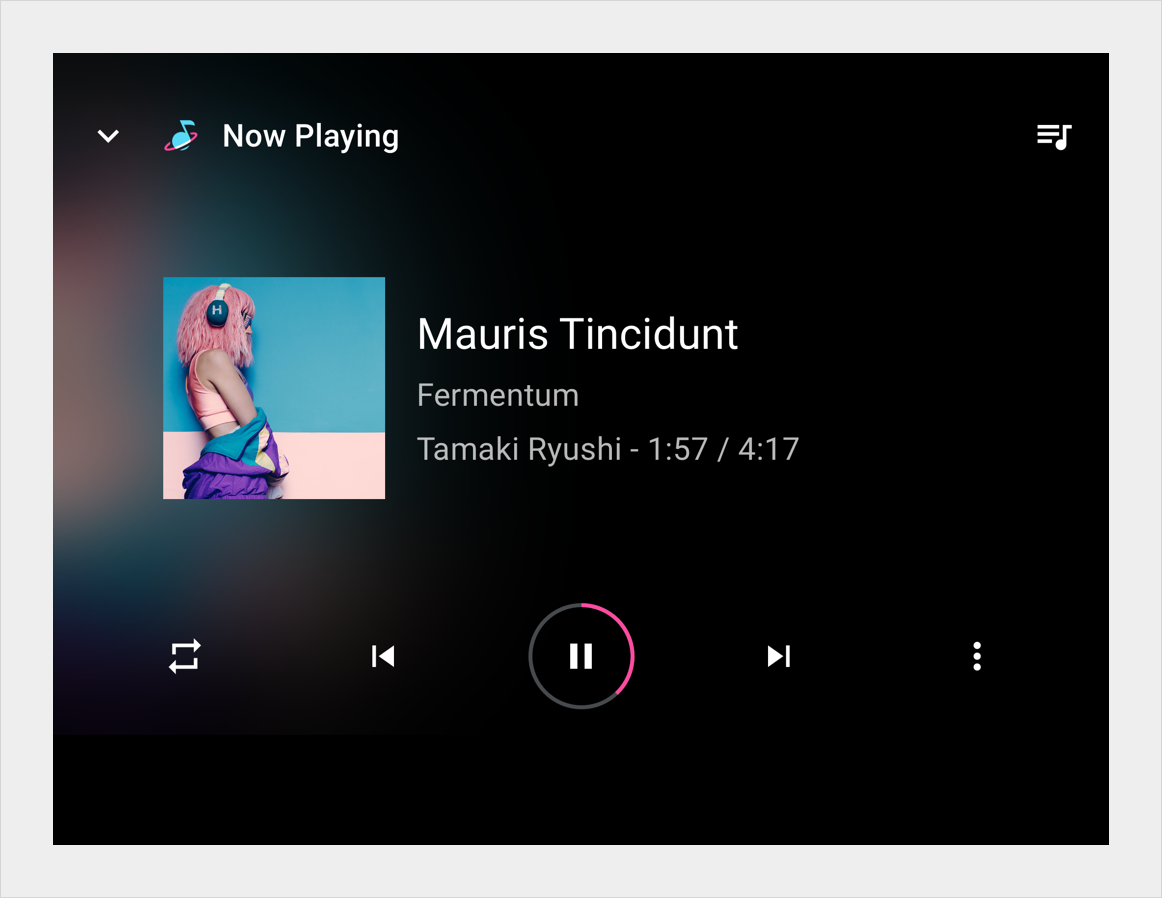
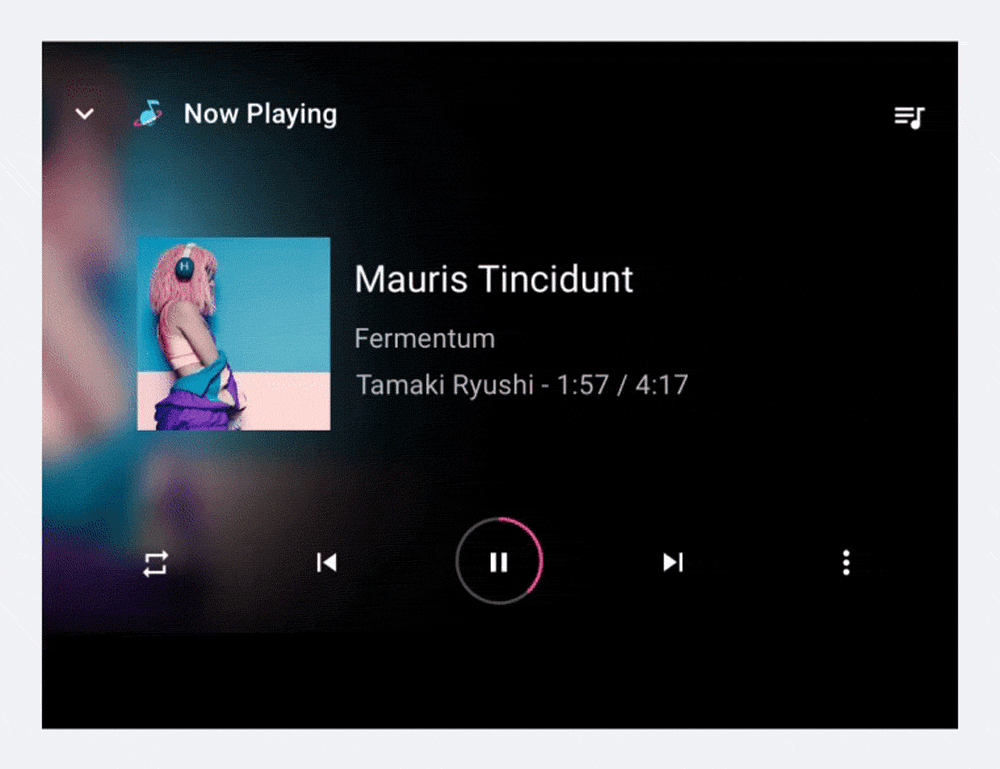
مواقع عناصر التحكّم في التشغيل
لضمان استخدام متسق عبر خدمات الوسائط، يجب أن يعرض الصف السفلي من عناصر التحكم (أو الصف الوحيد، إذا كان شريط التحكم غير موسع) عناصر التحكم بالترتيب الموضح أدناه. يتم حجز الصف العلوي، الذي يظهر فقط عند توسيع شريط التحكّم، لما يصل إلى 5 إجراءات مخصّصة.
إذا كان التطبيق لا يستخدم زر "السابق" أو "التالي"، قد يتم استبدال هذه الأزرار أيضًا بالإجراءات المخصصة.
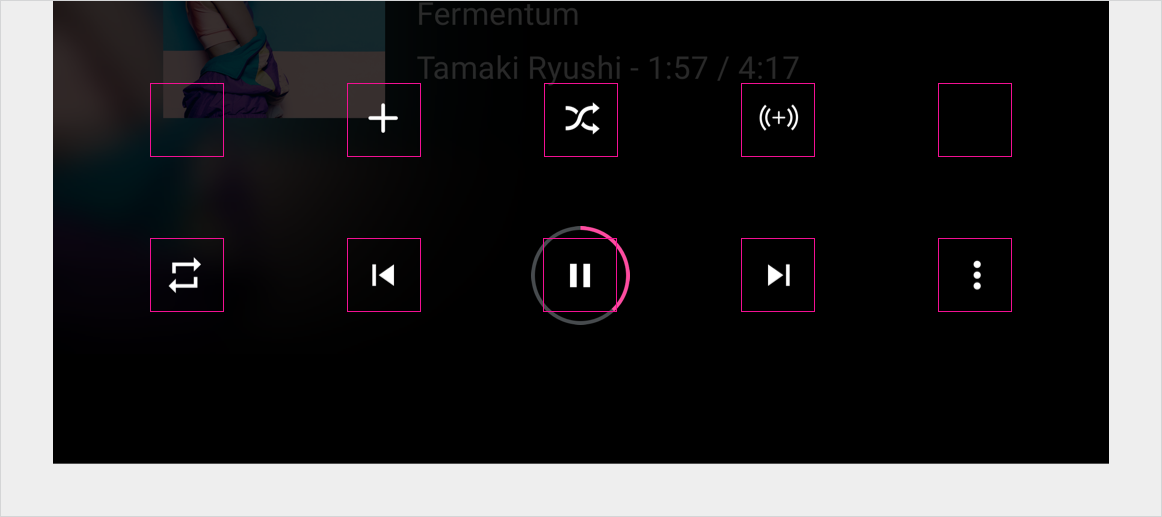
| الموضع | زرّ |
|---|---|
| أقصى اليسار | الإجراء المخصّص |
| يسار الوسط | الإجراء السابق أو المخصّص |
| لاعب وسط | تشغيل / إيقاف مؤقت |
| يمين المنتصف | الإجراء التالي أو المخصّص |
| أقصى اليمين | التكلفة الزائدة (إذا كان هناك أكثر من 5 عناصر تحكّم) أو إجراء مخصّص |
الإيماءات
بالإضافة إلى استخدام عناصر التحكم في عرض التشغيل، يمكن للمستخدمين استخدام إيماءة لتصغير العرض.
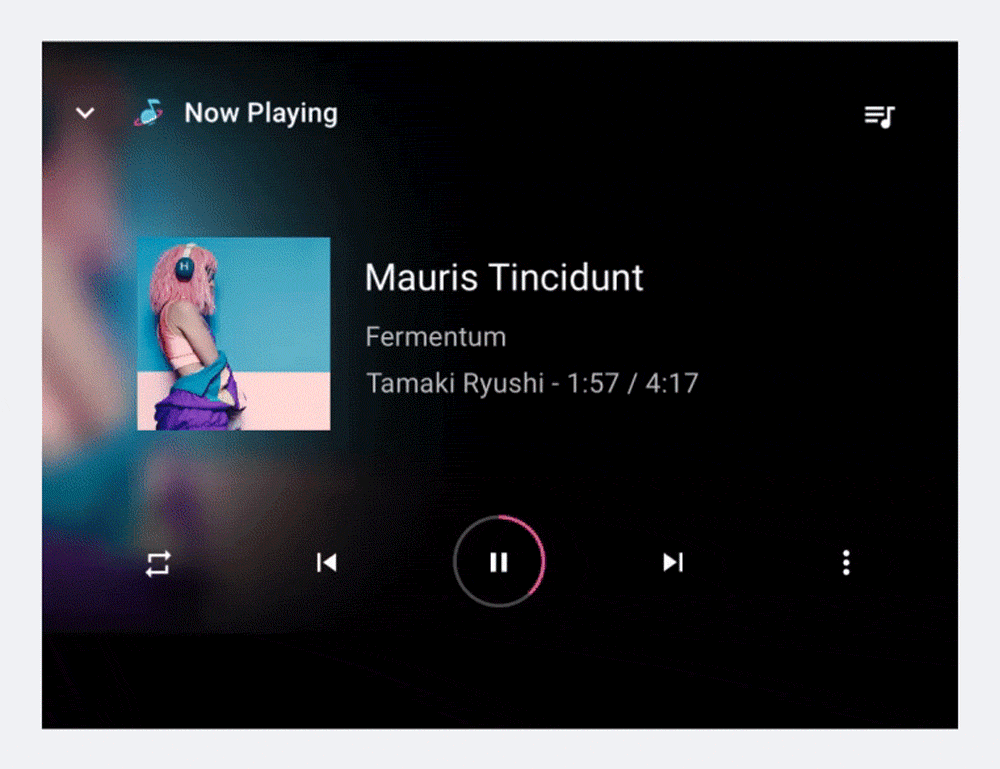
شريط التحكّم المصغّر
وإذا ترك المستخدم عرض التشغيل أثناء تشغيل المحتوى، يتم تصغير شريط التحكم المتاح في عرض التشغيل إلى شريط التحكم المصغّر، والذي يوفر معلومات حول المحتوى قيد التشغيل في الوقت الحالي، بالإضافة إلى عناصر التحكم الأساسية مثل التشغيل والإيقاف المؤقت. يتيح شريط التحكّم المصغّر للمستخدم تصفّح الوسائط المتوفّرة أثناء مواصلة تشغيل الأغنية الحالية أو أي محتوى آخر.
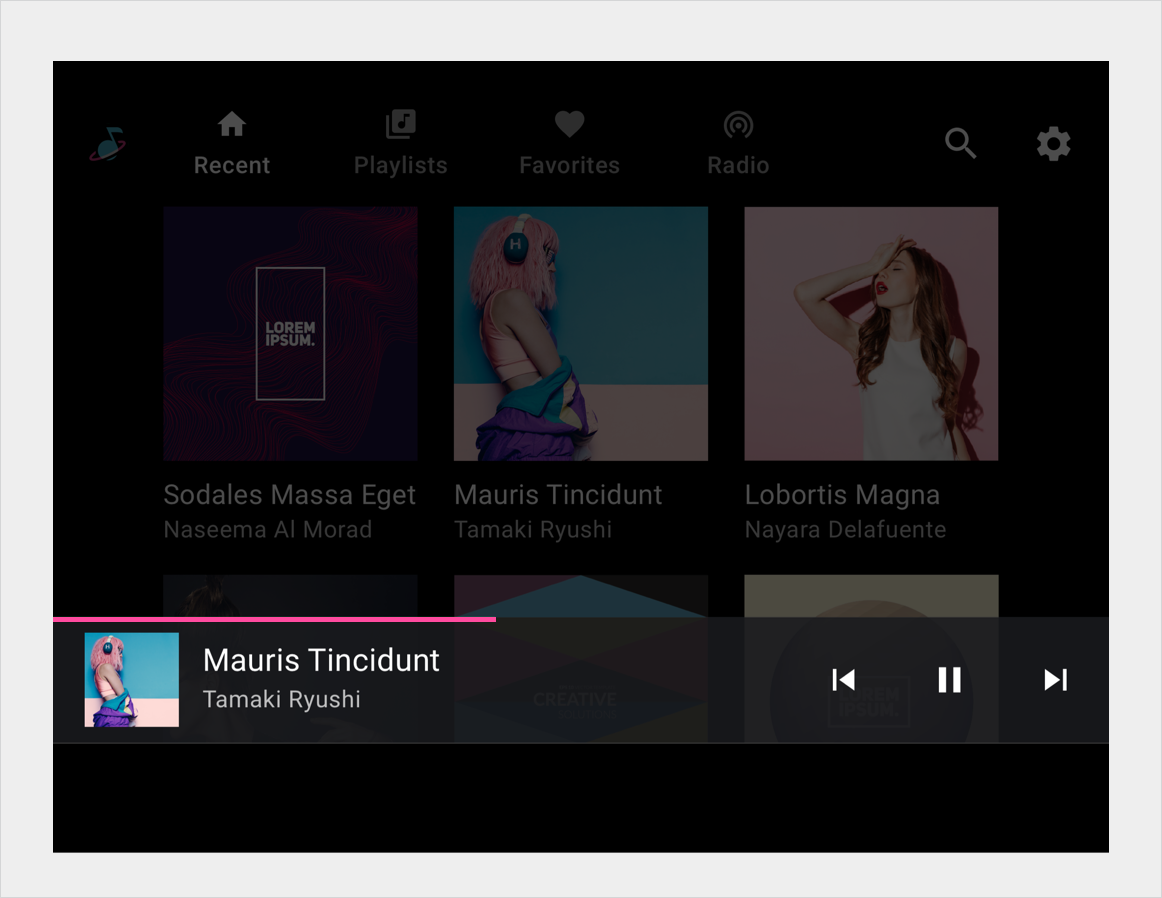
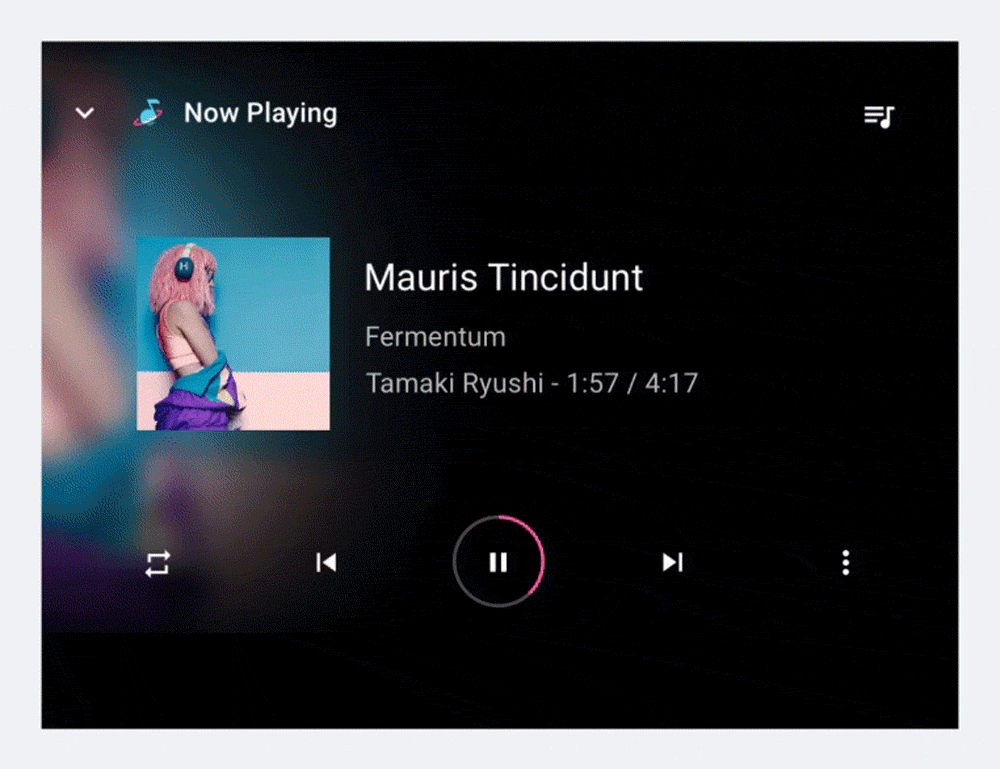
قائمة المحتوى التالي
إذا نفّذ أحد تطبيقات الوسائط قائمة انتظار، فإن عنوان تطبيق عرض التشغيل يتضمن عناصر قائمة الانتظار. يؤدي تحديد خيار التكاليف إلى عرض قائمة يمكن التمرير فيها ترتيبًا زمنيًا تضم المحتوى الذي يتم تشغيله حاليًا والمحتوى القادم. وقد تعرض أيضًا بعض تطبيقات الوسائط المحتوى الذي سبق تشغيله في قائمة الانتظار.

وكحد أدنى، تعرض اللائحة عنوانًا لكل عنصر في قائمة الانتظار. ويمكن لمطوّري التطبيقات أيضًا توفير صورة مصغّرة لكل تطبيق. بالإضافة إلى ذلك، يمكنهم تقديم رمز للإشارة إلى العنصر الذي يتم تشغيله حاليًا، والذي يمكن الإشارة إليه أيضًا من خلال عرض الوقت المنقضي لهذا العنصر. ومع ذلك، يمكن للشركات المصنعة للسيارات اختيار ما إذا كان سيتم إظهار أي من هذه العناصر أو إخفائها: الصورة المصغّرة أو الرمز أو الوقت المنقضي.
ويمكن للمستخدمين تمرير القائمة واختيار أي عنصر في قائمة الانتظار لتشغيله على الفور في عرض التشغيل. للعودة إلى عرض التشغيل بدون تحديد عنصر لتشغيله، يمكن للمستخدمين تحديد إما قائمة الانتظار أو الجزء الخلفي.
